| |
| |
ここではMDX-40を例にとり、USBを使用した場合の最新ドライバのインストール方法を説明します。
以下の手順で作業を進めてください。(他の機種のお客様は置き換えてご対処ください。) |
| |
 |
・WindowsXPでSX-UP2を使用する場合、[新しいハードウェアの追加ウィザード]や当社Windowsドライバ用の
「セットアッププログラム」のどちらを利用されてもWindowsドライバをインストールすることはできません。 |
| ・このドライバは[印字テスト]のサポートをしておりません。ご了承ください。 |
| ・アンインストールした際は再起動が必要です。作業前に他の作業ウィンドウを終了させておいて下さい。 |
| ・インストールが完了するまでは、コンピューターと機器の接続をしないようにして下さい。 |
|
|
| |
 |
|
|
| |
|
|
|
| 1.最新ドライバの入手 |
| |
| |
1)管理者またはAdministratorsグループのメンバーとしてログオンし、ご希望のドライバをダウンロードします。 |
| |
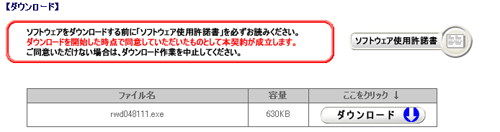 |
| |
2)ダウンロードしたファイルをダブルクリックすると自動的に解凍が始まります。 |
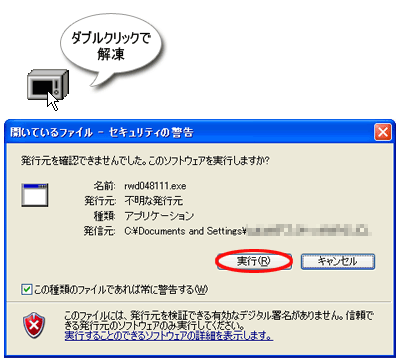 |
| |
3)下記画面が表示され[OK]ボタンをクリックすると、ダウンロードしたファイルと同じ場所に解凍されます。 |
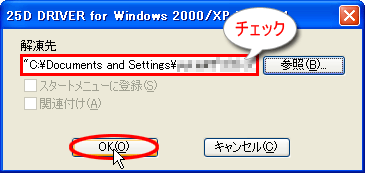 |
| |
|
| |
| 4)下記のように、解凍されたフォルダが表示されていれば解凍完了です。 |
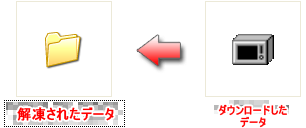 |
|
| |
|
|
|
| 2.既存ドライバのアンインストール |
| |
| |
1)機器の電源が切れていることを確認し、コンピュータと機器間のケーブルを外します。 |
| |
| 2)解凍したフォルダの中にある[SETUP.EXE]をダブルクリックします。 |
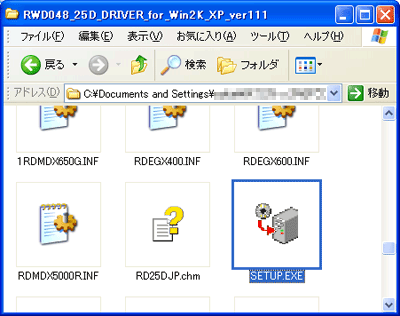 |
| |
3)[ドライバのセットアップ]画面が開いたら、[アンインストール]にチェックを入れ、
削除する機器を選択してから、[開始]をクリックします。 |
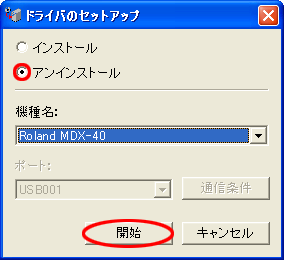 |
| |
4)下記の画面が表示されたら、[はい]をクリックします。 |
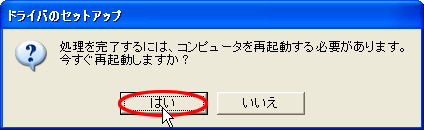 |
| |
| 5)コンピュータの再起動をしてください。以上でアンインストール完了です。 |
|
| |
|
| ・・・アンインストールがうまくいかない場合は・・・ |
| |
| |
1)デスクトップ左下の[スタート]ボタン  から、[プリンタとFAX]、 から、[プリンタとFAX]、
または
[コントロールパネル]→[プリンタとFAX]を開き、該当のドライバを選択します。 |
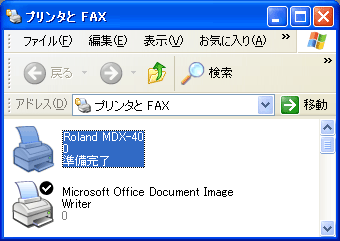 |
| |
2)[ファイル]メニューを開き、[削除]をクリックします。 |
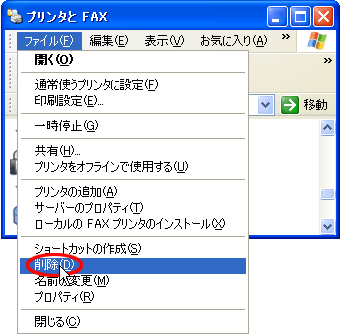 |
| |
3)確認のメッセージが表示されたら、[はい]をクリックします。 |
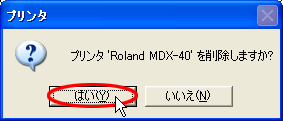 |
| |
| 4)次に[ファイル]→[サーバーのプロパティ]をクリックします。 |
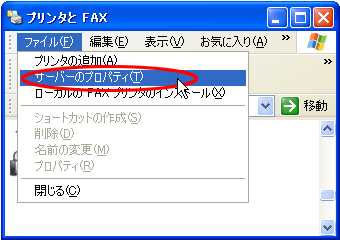 |
| |
5)下記のウィンドウが表示されたら[ドライバ]タブをクリックし、
[インストールされたプリンタドライバ]の一覧から削除する機器を選択し、[削除]ボタンをクリックします。 |
 |
| |
6)確認のメッセージが表示されたら、[はい]をクリックします。 |
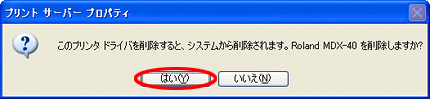 |
| |
7)コンピュータの再起動をしてください。以上でアンインストール完了です。 |
|
| |
|
|
|
| 3.最新ドライバのインストール |
| |
| |
1)機器の電源を入れ、コンピュータと機器をケーブルで接続します。
|
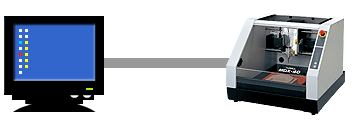 |
| |
2)[新しいハードウェアの検出ウィザード]が表示されます。
「いいえ、今回は接続しません」のラジオボタンにチェックを入れ、[次へ]をクリックします。 |
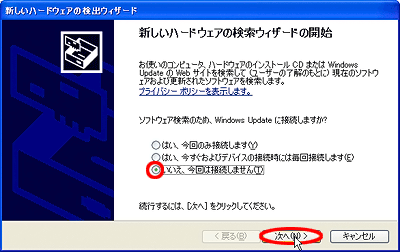 |
| |
3)[一覧または特定の場所からインストールする]を選択して[次へ]をクリックします。 |
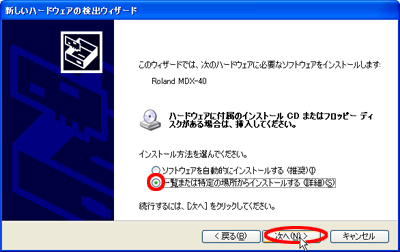
|
| |
4) [次へ]をクリックするとドライバのインストールが開始されます。 |
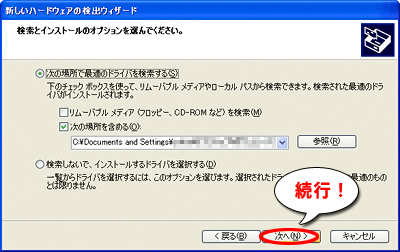
 |
|
 |
| |
| |
<アドバイス> |
|
| |
【表示されている場所と異なる場所にインストールする場合】 |
|
| |
なお、表示されている場所にインストールしたい場合は[参照]をクリックし、[フォルダの参照]リストボックスから
ドライバの入ったドライブ名、またはフォルダ名を選択して[OK]をクリックします。 |
|
| |
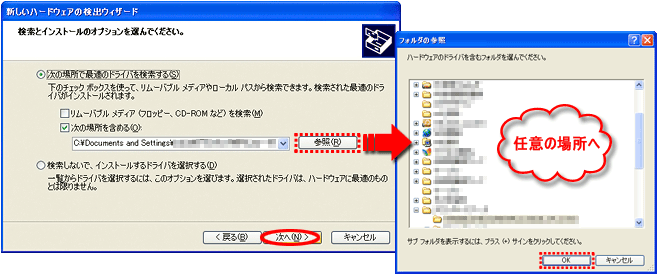
|
|
| |
|
|
| |
【ロゴテストに合格していません という表示がされた場合】 |
|
| |
下記の「・・・Windowsのロゴテストに合格していません」の表示が現れた場合は、そのまま[続行]をクリックします。 |
|
| |
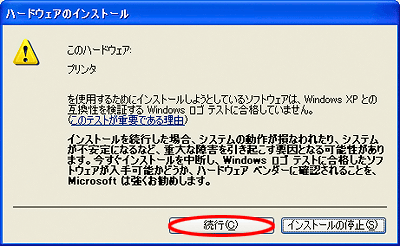 |
|
| |
|
|
|
|
 |
|
 |
|
| |
5)下記画面にて[完了]をクリックするとインストール終了です。 |
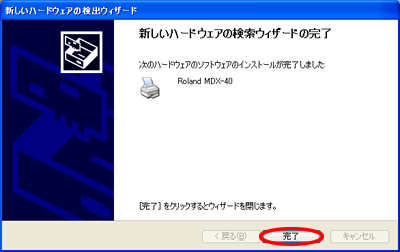 |
| |
|
|
| |
|